为了加速电脑上面的Android 模拟器,可以使用Intel Atom 模拟器,但是在升级到10.9 之后发生死机问题,开启到一半,电脑整个卡住。搜索了一下,需要到intel 下载针对 10.9 的补丁版本
下载地址为
http://software.intel.com/en-us/articles/intel-hardware-accelerated-execution-manager/
Android是一种基于Linux的自由及开放源代码的操作系统,主要使用于移动设备,如智能手机和平板电脑,由Google公司和开放手机联盟领导及开发。
为了加速电脑上面的Android 模拟器,可以使用Intel Atom 模拟器,但是在升级到10.9 之后发生死机问题,开启到一半,电脑整个卡住。搜索了一下,需要到intel 下载针对 10.9 的补丁版本
下载地址为
http://software.intel.com/en-us/articles/intel-hardware-accelerated-execution-manager/
Java代码编译成二进制class 文件,这个class 文件也可以反编译成源代码 ,除了注释外,原来的code 基本都可以看到。为了防止重要code 被泄露,我们往往需要混淆(Obfuscation code , 也就是把方法,字段,包和类这些java 元素的名称改成无意义的名称,这样代码结构没有变化,还可以运行,但是想弄懂代码的架构却很难。 proguard 就是这样的混淆工具,它可以分析一组class 的结构,根据用户的配置,然后把这些class 文件的可以混淆 java 元素名混淆掉。在分析class 的同时,他还有其他两个功能,删除无效代码(Shrinking 收缩),和代码进行优化 (Optimization Options)。
缺省情况下,proguard 会混淆所有代码,但是下面几种情况是不能改变java 元素的名称,否则就会这样就会导致程序出错。
一, 我们用到反射的地方。
二, 我们代码依赖于系统的接口,比如被系统代码调用的回调方法,这种情况最复杂。
三, 是我们的 java 元素名称是在配置文件中配置好的。
所以使用proguard时,我们需要有个配置文件告诉 proguard 那些 java 元素是不能混淆的。
google提供了Android Support Library package 系列的包来保证来高版本sdk开发的向下兼容性,即我们用4.x开发时,在1.6等版本上,可以使用高版本的有些特性,如fragement,ViewPager等,下面,简单说明下这几个版本间的区别:
Android Support v4: 这个包是为了照顾1.6及更高版本而设计的,这个包是使用最广泛的,eclipse新建工程时,都默认带有了。
Android Support v7: 这个包是为了考虑照顾2.1及以上版本而设计的,但不包含更低,故如果不考虑1.6,我们可以采用再加上这个包,另外注意,v7是要依赖v4这个包的,即,两个得同时被包含。
Android Support v13 :这个包的设计是为了android 3.2及更高版本的,一般我们都不常用,平板开发中能用到。
First of all let's overview the structure of a typical Android app containing native code:
The app code is stored inside an .apk file that is essentially a ZIP archive containing the classes.dex file (with all the Java code) and one or more native libraries in lib\<EABI name> subdirectory. The typical lifecycle of an application with native code is the following:
Each native library exists in 2 versions:
While the Android device runs the smaller "stripped" version of the library, the GDB debugger needs the larger "non-stripped" version to map source files into addresses and vice versa:
When you set a breakpoint on a given line of a source file, the GDB debugger needs to perform certain computations before the breakpoint can be physically created and starts triggering. Assume libNative1 is loaded at address 0x10000 and the user is setting a breakpoint in line 24 of c:\main.cpp. GDB will do the following before it can set a breakpoint:
If any of the 3 steps fail, the breakpoint will not be created, or will be created wrongly and will never be hit. The next section explains how to diagnose and fix the related problems.
This section provides detailed instructions how to check for the most common problems with breakpoints caused by non-standard configurations or missing files:
First thing to do is to determine if the native library has been actually loaded and if GDB knows about it. It is done by running the "info shared" command in GDB:
The output from the info shared command should include 3 important lines:
Here's an example of those lines:
If some of the libraries are not present, you can force GDB to manually reload the symbols by running the following command in GDB:
The obj/local/armeabi directory of your project should be present among the reported directories and it should contain the .so file with symbols. If not, copy the correct .so file into a directory listed here and rerun the "sharedlibrary" command.
You can alternatively force GDB to search additional directories for the .so file using the set solib-search-path command.
If your .so library is not present in the list, it has not been loaded by the Java code yet. Please ensure that System.loadLibrary() is called from your Java code and that it succeeds without any Java exceptions.
A common cause of many breakpoint problems is a configuration when the directories using for building and debugging your project are different. E.g. if the library was compiled from c:\projects and then the sources were moved to d:\projects, setting a breakpoint in d:\projects\main.cpp will fail, as GDB will not accept c:\projects\main.cpp as a substitute.
Those problems can be diagnosed by looking into the source file lists and comparing them with the file used to set a breakpoint. First of all, remove your breakpoint, try setting your breakpoint again and watch what GDB command is issued by your IDE:
The -break-insert command used to set a breakpoint will specify a path to your source file.
Run the "info sources" command to see the source files discovered by GDB:
Copy the output of the command to the clipboard (Ctrl-A, Ctrl-C), paste it into a text editor and search for the source file you are trying to debug (e.g. MyAndroidApp.c):
If the file is not present in the list, you have loaded a wrong version of the .so file (see previous section). If the file is present, but the path is different from the one used in -break-insert command, you have found the cause of your problem. Rebuild your app using the new path, or move the file back to an old location so that the path used for creating breakpoints matches the path reported by the "info sources" command.
Note that GDB requires the file path to be EXACTLY the same as reported by "info sources", including double slash before "jni".
If your breakpoints are set, but never hit, there is probably a mismatch between the .so file version loaded into the Android application and the .so file version used by GDB to compute addresses from source lines. The most common cause for it is the bug in the Android loader that loads the armeabi library instead of the armeabi-v7a version. If you suspect this to happen, change your build configuration to build either armeabi, or armeabi-v7a platform, but not both at the same time and rebuild your application.'
引用自 http://www.codeproject.com/Articles/493043/Why-your-Android-NDK-breakpoints-might-fail-and-ho
Android 2.3起,新增加了一个新的类,叫StrictMode(android.os.StrictMode)。这个类可以用来帮助开发者改进他们编写的应用,并且提供了各种的策略,这些策略能随时检查报告开发者开发应用中存在的问题,比如可以监视那些本不应该在主线程中完成的工作或者其他的一些不规范和不好的代码。
StrictMode的策略和规则
目前,有两大类的策略可供使用
一类是关于常用的监控方面的
Disk Reads 磁盘读
Disk Writes 磁盘写
Network access 网络访问
Custom Slow Code 自定义的运行速度慢的代码分析
前面三种的意思读者应该很清楚,就是正如它们的名字所示,分别对磁盘的读和写,网络访问进行监控。而第四种的自定义慢代码分析,是仅当访问调用类的时后才触发的,可以通过这种
方法去监视运行缓慢的代码。当在主线程中调用时,这些验证规则就会起作用去检查你的代码。比如,当你的应用在下载或者解析大量的数据时,你可以触发自定义运行速度慢代码的查询分、
析,作用很大。StrictMode可以用于捕捉发生在应用程序主线程中耗时的磁盘、网络访问或函数调用,可以帮助开发者使其改进程序,使主线程处理UI和动画在磁盘读写和网络操作时变得更平
滑,避免主线程被阻塞的发生。
另一类是关于VM虚拟机等方面的策略
内存泄露的Activity对象
内存泄露的SQLite对象
内存泄露的释放的对象
其中,内存泄露的Activity对象和内存泄露的SQLite对象都比较好理解,而所谓对关闭对象的检查,主要是去监那些本该释放的对象,比如应该调用close()方法的对象
相关的违反情况可以记录在LogCat中或者存储在DropBox中(android.os.DropBox)服务中
如何使用:
放在activity的周期onCreate方法中
希望各位不要出现这个错误,出现这个错误就要折腾一会了
首先继续repo sync,若是一直提示这个错误,那么就按照下面的方法来做吧:
关于这个问题其实google是有说明的http://source.android.com/source/downloading.html,为了防止连接数过多,每个ip都需要认证。。。
第一步:从这里 the password generator 获取用户名和密码,前提是你在之前填写了你的真实姓名和邮箱
第二步:将上面的页面上以machine开头的两行复制到 ~/.netrc文件中
第三步:
多了个“/a”,并且指定 “--config-name”
参数,很多时候会用以前配置过的用户名密码,指定这个参数会重新设置用户名
然后就可以repo sync了
特别注意.netrc文件是在用户的根目录下,root用户就是/目录下,如果没有的话就自己建一个,把权限改为 777 好了
最近在研究 Cocos2dX ,一直没弄明白 GLSurfaceView 是如何工作的,研究代码发现了动态创建了FrameLayout(单帧布局) ,特意研究了一下这个布局,信息,发现果然比较适合 OpenGL ES 之流的东西的绘制。
FrameLayout是五大布局中最简单的一个布局, 在这个布局中,整个界面被当成一块空白备用区域,所有的子元素都不能被指定放置的位置,它们统统放于这块区域的左上角,并且后面的子元素直接覆盖在前面的 子元素之上,将前面的子元素部分和全部遮挡。显示效果如下,第一个TextView被第二个TextView完全遮挡,第三个TextView遮挡了第二 个TextView的部分位置。
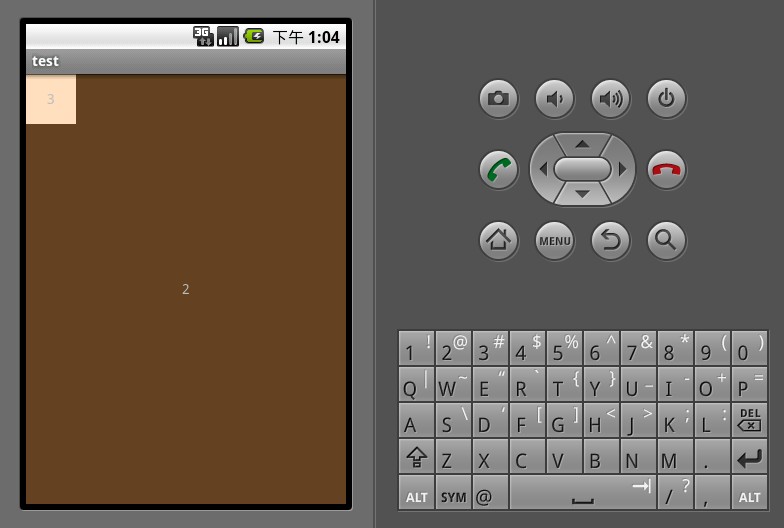
参考的XML 信息
这样子,就可以保证,前面的Java控件的绘制,不会阻挡了后面的C++ 代码的绘制,加上JNI 的协助,基本上实现了本地代码跟其他Java的近乎实时的无缝交互。
确认Android源代码的版本号:
1. 编译的时候在终端中一开始就会打印出来:
2. 直接去make文件中去看:
引用 http://blog.sina.com.cn/s/blog_4057ab62010197z8.html
import-module的功能
导入外部模块的.mk文件 ,和 include基本一样。
概念上的区别是include导入的是由我们自己写的.mk。而import-module导入的是外部库、外部模块提供的.mk。
用法上:include的路径是.mk文件的绝对路径。
而import是设置的路径指定到模块的.mk所在目录,是相对于NDK_MODULE_PATH中的路径列表的相对路径。
import-module的使用
$(call import-module,相对路径)
-----------------场景重现---------------------------
比如我的当前模块要调用 cocosdenshion模块。
1\找到模块名字和路径
找到cocosdenshion模块的android.mk的位置。F:\cocos2d-x\CocosDenshion\android\android.mk
打开看到:
LOCAL_MODULE := cocosdenshion_shared
...
include $(BUILD_STATIC_LIBRARY)
那么cocosdenshion模块在我自己的android.mk中引用它是应该叫它cocosdenshion_shared。而且他是个静态库。
2\在Android.mk中引用模块
就像普通代码中引用头文件一样。
在android.mk的最后一行调用
$(call import-module,CocosDenshion/android)
来导入模块。
注意:我的NDK_MODULE_PATH=/cygdrive/f/cocos2d-x 是已经设置好了的。
如果引用的模块里面也有import-module,他的相对路径也要加到NDK_MODULE_PATH中。如果它没被加进去的话。
然后
LOCAL_WHOLE_STATIC_LIBRARIES += cocos_jpeg_static
声明我这模块要引用该静态库模块。
-------------------------------------------------------
import-module的使用注意
1、设置路径时,注意与NDK_MODULE_PATH中的路径相互配合。
1、导入模块的.mk中如果也有import-module,则注意其相对路径也要在NDK_MODULE_PATH中。
2、上面说了import-module和include一样。如果import-module和Include包含了同一个.mk,会报重复包含的错误。
NDK_MODULE_PATH的配置
NDK_MODULE_PATH的作用
NDK_MODULE_PATH是一个很重要的变量,当android.mk中使用了
(命令 make aaa=213 //在编译makefile之前将aaa当作环境变量设置为213.)
4、还可以在android.mk中设置NDK_MODULE_PATH
在import语句之前加入,
将一个新的路径加入NDK_MODULE_PATH变量。
引用 http://blog.csdn.net/hudashi/article/details/7059006
Android.mk文件是GNU Makefile的一小部分,它用来对Android程序进行编译。
因为所有的编译文件都在同一个 GNU MAKE 执行环境中进行执行,而Android.mk中所有的变量都是全局的。因此,您应尽量少声明变量,不要认为某些变量在解析过程中不会被定义。
一个Android.mk文件可以编译多个模块,每个模块属下列类型之一:
1)APK程序
一般的Android程序,编译打包生成apk文件
2)JAVA库
java类库,编译打包生成jar文件
3)C\C++应用程序
可执行的C\C++应用程序
4)C\C++静态库
编译生成C\C++静态库,并打包成.a文件
5)C\C++共享库
编译生成共享库(动态链接库),并打包成.so文, 有且只有共享库才能被安装/复制到您的应用软件(APK)包中。
可以在每一个Android.mk file 中定义一个或多个模块,你也可以在几个模块中使用同一个
源代码文件。 编译系统为你处理许多细节问题。例如,你不需要在你的 Android.mk 中列出头文件和依
赖文件。编译系统将会为你自动处理这些问题。这也意味着,在升级 NDK 后,你应该
得到新的toolchain/platform支持,而且不需要改变你的 Android.mk 文件。
注意,NDK的Anroid.mk语法同公开发布的Android平台开源代码的Anroid.mk语法很接近,然而编译系统实现他们的
方式却是不同的,这是故意这样设计的,可以让程序开发人员重用外部库的源代码更容易。
在描述语法细节之前,咱们来看一个简单的"hello world"的例子,比如,下面的文件:
sources/helloworld/helloworld.c
sources/helloworld/Android.mk
'helloworld.c'是一个 JNI 共享库,实现返回"hello world"字符串的原生方法。相应的
Android.mk 文件会象下面这样:
LOCAL_PATH :=
LOCAL_MODULE:= helloworld
LOCAL_SRC_FILES := helloworld.c
include
一个Android.mk file首先必须定义好LOCAL_PATH变量。它表示是当前文件的路径。
在这个例子中, 宏函数‘my-dir’, 由编译系统提供, 用于返回当前路径(即包含Android.mk file
文件的目录)。
include
另外注意,该语句的意思就是把CLEAR_VARS变量所指向的脚本文件包含进来。
LOCAL_MODULE := helloworld
LOCAL_MODULE 变量必须定义,以标识你在 Android.mk 文件中描述的每个模块。名称必须是唯一的,而且不包含任何空格。注意编译系统会自动产生合适的前缀和后缀,换句话说,一个被命名为'foo'的共享库模 块,将会生成'libfoo.so'文件。
注意:如果把库命名为‘libhelloworld’,编译系统将不会添加任何的 lib 前缀,也会生成 libhelloworld.so。
LOCAL_SRC_FILES := helloworld.c
LOCAL_SRC_FILES 变量必须包含将要编译打包进模块中的 C 或 C++源代码文件。不用
在这里列出头文件和包含文件,编译系统将会自动找出依赖型的文件,当然对于包含文件,你包含时指定的路径应该正确。
注意,默认的 C++源码文件的扩展名是‘.cpp’ 。指定一个不同的扩展名也是可能的,只要定义LOCAL_DEFAULT_CPP_EXTENSION 变量,不要忘记开始的小圆点(也就是定义为 ‘.cxx’,而不是‘cxx’)
include
MY_SOURCES += bar.c
endif
LOCAL_SRC_FILES +=
三、GNU Make系统变量
这些 GNU Make变量在你的 Android.mk 文件解析之前,就由编译系统定义好了。注意在
某些情况下,NDK可能分析 Android.mk 几次,每一次某些变量的定义会有不同。
(1)CLEAR_VARS: 指向一个编译脚本,几乎所有未定义的 LOCAL_XXX 变量都在"Module-description"节中列出。必须在开始一个新模块之前包含这个脚本:include
注意,这将会生成一个名为 lib
(1) LOCAL_PATH: 这个变量用于给出当前文件的路径。必须在 Android.mk 的开头定义,可以这样使用:LOCAL_PATH :=
(2)LOCAL_MODULE: 这是模块的名字,它必须是唯一的,而且不能包含空格。必须在包含任一的
(4) LOCAL_CPP_EXTENSION: 这是一个可选变量, 用来指定C++代码文件的扩展名,默认是'.cpp',但是可以改变它,比如:
LOCAL_CPP_EXTENSION := .cxx
(5) LOCAL_C_INCLUDES: 可选变量,表示头文件的搜索路径。默认的头文件的搜索路径是LOCAL_PATH目录。
示例:LOCAL_C_INCLUDES := sources/foo或LOCAL_C_INCLUDES :=
至于LOCAL_MODULE_PATH 和LOCAL_UNSTRIPPED_PATH的区别,暂时还不清楚。
七、GNU Make‘功能’宏
GNU Make‘功能’宏,必须通过使用'
(2)all-subdir-makefiles: 返回一个位于当前'my-dir'路径的子目录中的所有Android.mk的列表。
例如,看下面的目录层次:
sources/foo/Android.mk
sources/foo/lib1/Android.mk
sources/foo/lib2/Android.mk
如果 sources/foo/Android.mk 包含一行:
include
include
# Any libraries that this library depends on
LOCAL_JAVA_LIBRARIES := android.test.runner
# The name of the jar file to create
LOCAL_MODULE := sample
# Build a static jar file.
include
#include
注:‘:=’是赋值的意思,'+='是追加的意思,‘
include
和上面相似,BUILD_STATIC_LIBRARY 表示编译一个静态库。
(5)编译C\C++动态库的模板
LOCAL_PATH :=
LOCAL_SRC_FILES := helloworld.c
LOCAL_MODULE := libtest_shared
TARGET_PRELINK_MODULES := false
#LOCAL_C_INCLUDES :=
#LOCAL_STATIC_LIBRARIES :=
#LOCAL_SHARED_LIBRARIES :=
include $(BUILD_SHARED_LIBRARY)
和上面相似,BUILD_SHARED_LIBRARY 表示编译一个共享库。
以上三者的生成结果分别在如下目录中,generic 依具体 target 会变:
out/target/product/generic/obj/APPS
out/target/product/generic/obj/JAVA_LIBRARIES
out/target/product/generic/obj/EXECUTABLE
out/target/product/generic/obj/STATIC_LIBRARY
out/target/product/generic/obj/SHARED_LIBRARY
每个模块的目标文件夹分别为:
1)APK程序:XXX_intermediates
2)JAVA库程序:XXX_intermediates
这里的XXX
3)C\C++可执行程序:XXX_intermediates
4)C\C++静态库: XXX_static_intermediates
5)C\C++动态库: XXX_shared_intermediates